こんにちわ。KaibaSAKAMOTOです。

パソコンでネットタブを多数開いて作業している際に、どうしても直ぐに他の用をしなくてはならなくなったんだけれど、電源はOFFにしたい。
この状況を保存しておけないかしら?

調べものしてて、たくさんのタブを開いてしまったけれど、優先すべき調べものが出てきちゃって。でも、それが終わったら、また後日、すべてのタブを開き直したい。
こんな悩みを解決します。
✅ 本記事の内容
- ネット画面を複数開いた状態の保存方法を説明します【次回の作業までの短期間】
- 再開するまで、期間があく場合の保存方法も紹介します【作業再開まで中長期間】
- 拡張機能もソフトも使いません

ネット画面を複数開いた状態の保存方法 in Google Chrome 短期間編
一旦、パソコンを閉じますが、次の作業時に、もとのタブを開きたい場合の方法です。
手順1 現状の全ページを一時的に保存
閉じる前にひと手間、「現在の状況」を保存をします。
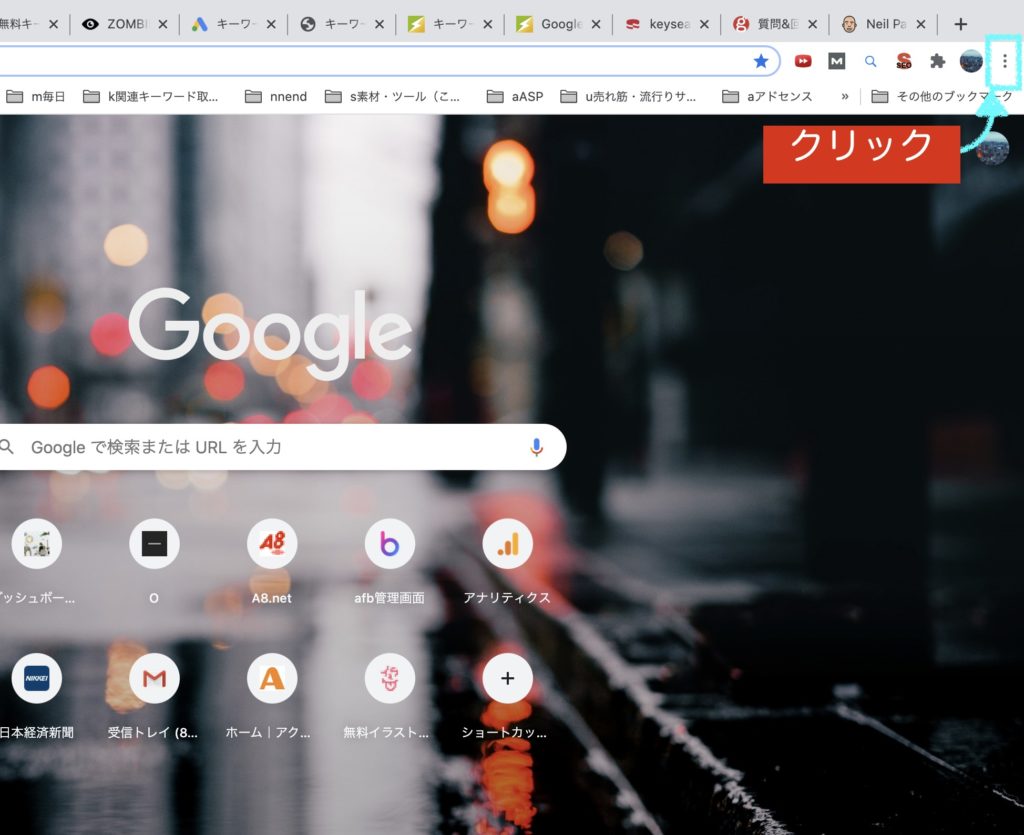
画面右上の「縦の三点リーダー」をクリック
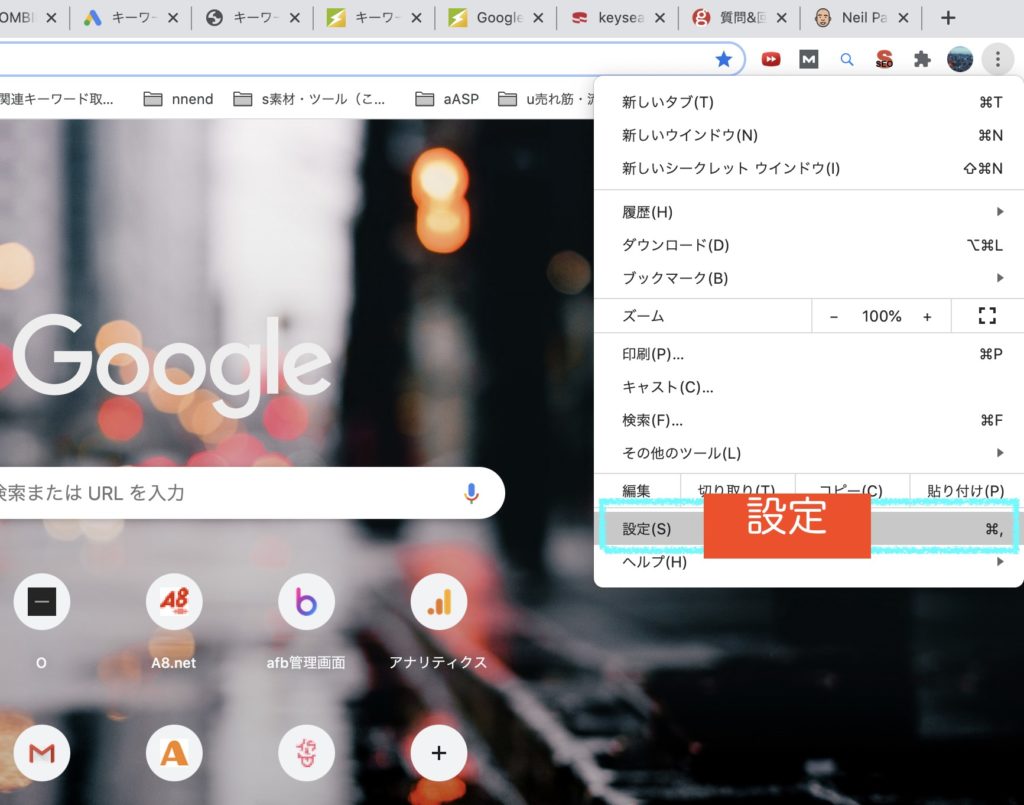
「設定」を選択
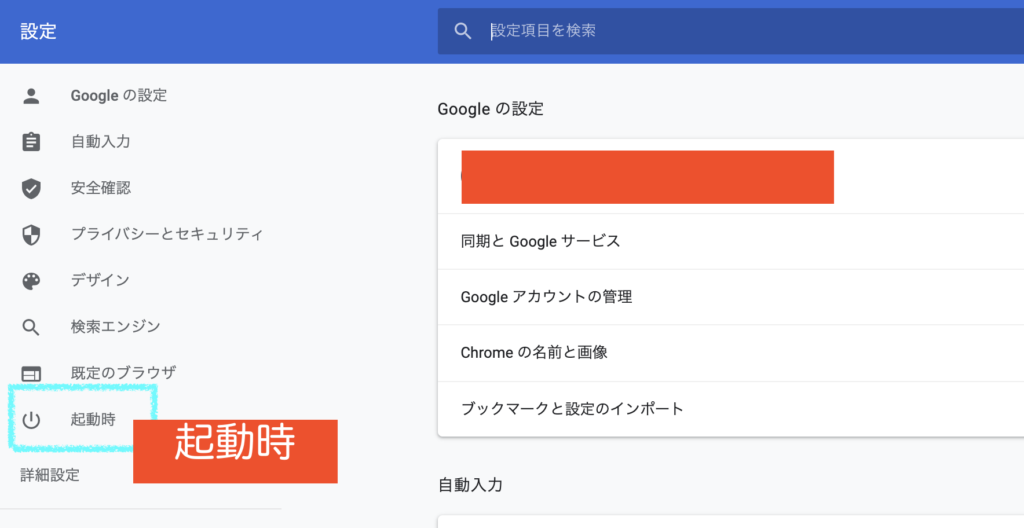
「起動時」を選択
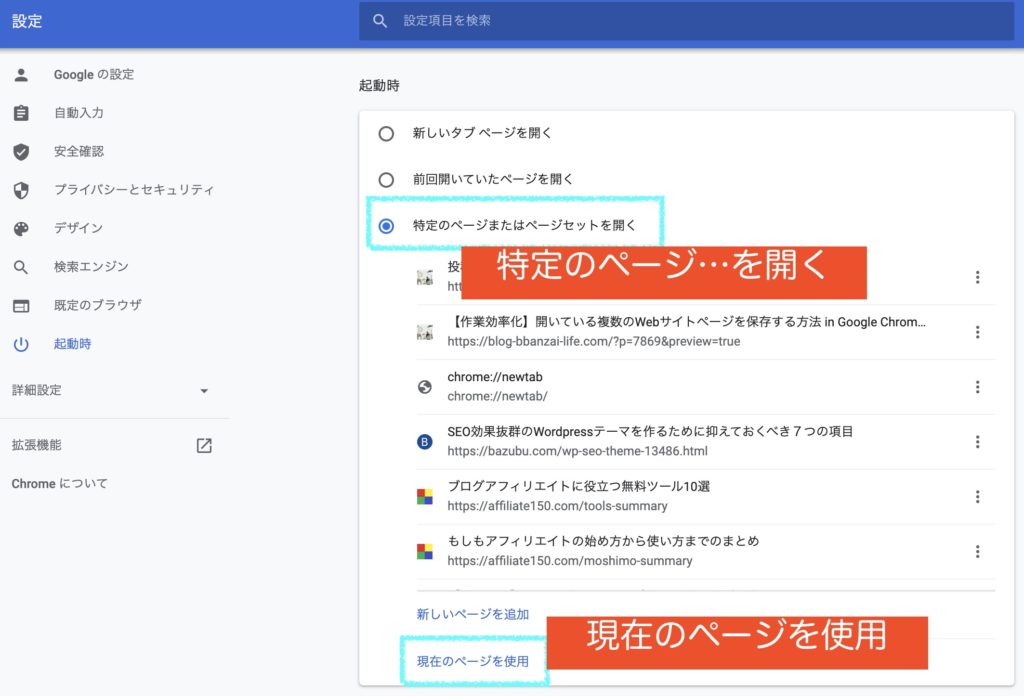
「特定のページまたはページセットを開く」を選択
「現在のページを使用」を選択
手順2 Google Chromeを終了する
この「終了」の手順が必須です。「終了」しなければ、次回起動したときに思うように開きません。
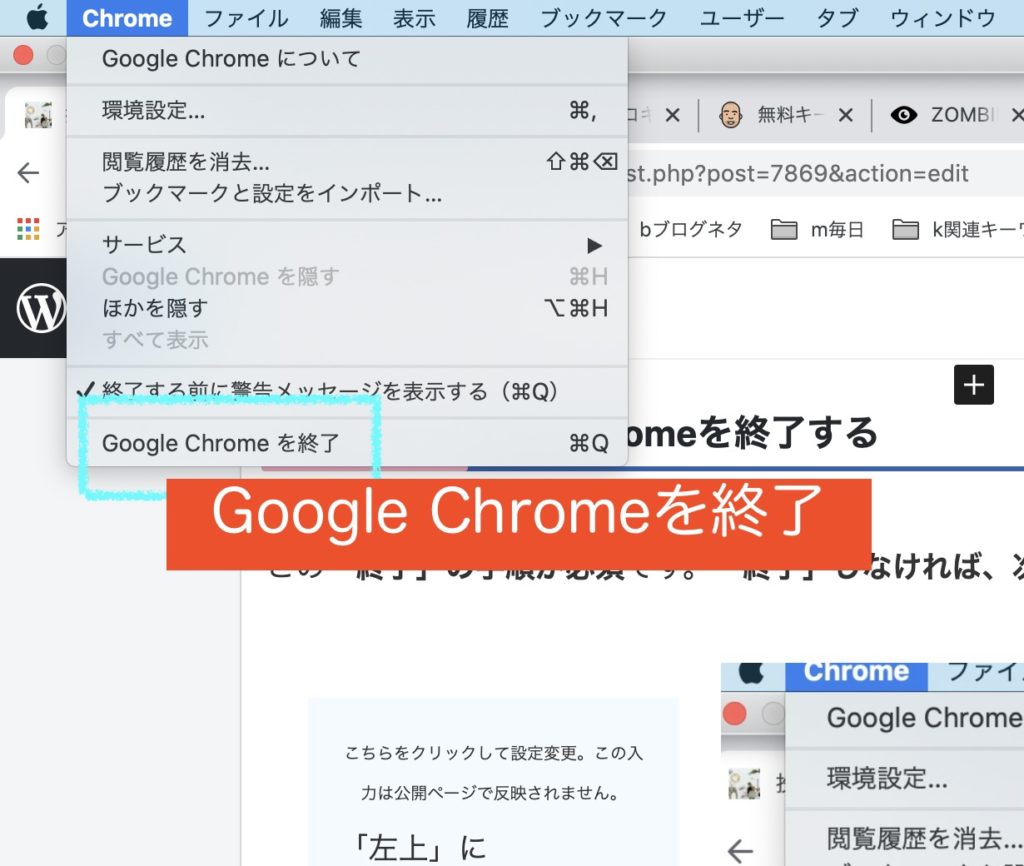
「左上」に「Chrome」を表示させてGoogle Chromeを終了させます
手順3 Google Chromeを起動
Google Chromeを起動すると、直近終了時に保存しておいたサイトページが開きます。
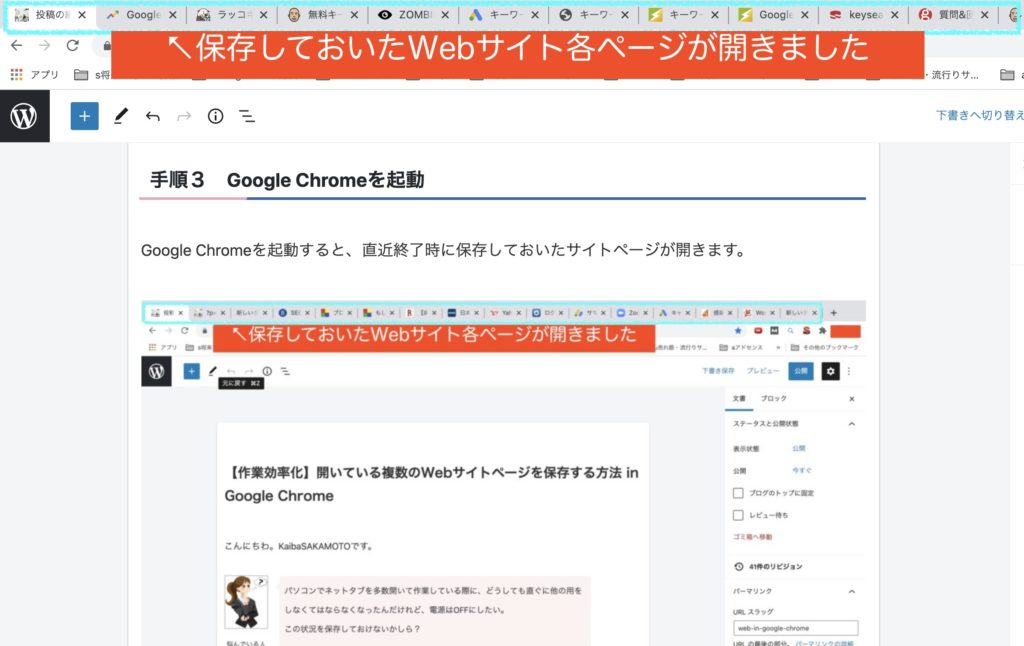

ネット画面を複数開いた状態の保存方法 in Google Chrome 中長期間編
次のようなケースです。
[使用例]
- 当座の間は作業することはなく、次回までに、ほかの用件でネットで調べものが発生する
- のちのち見直すことも想定されるので、今回作業した際に参考にした全ネットページを保存しておきたい
手順1 新規フォルダを策定してブックマークバーに設置|保存する
閉じる前に、簡単な作業で、まるごと保存をします。
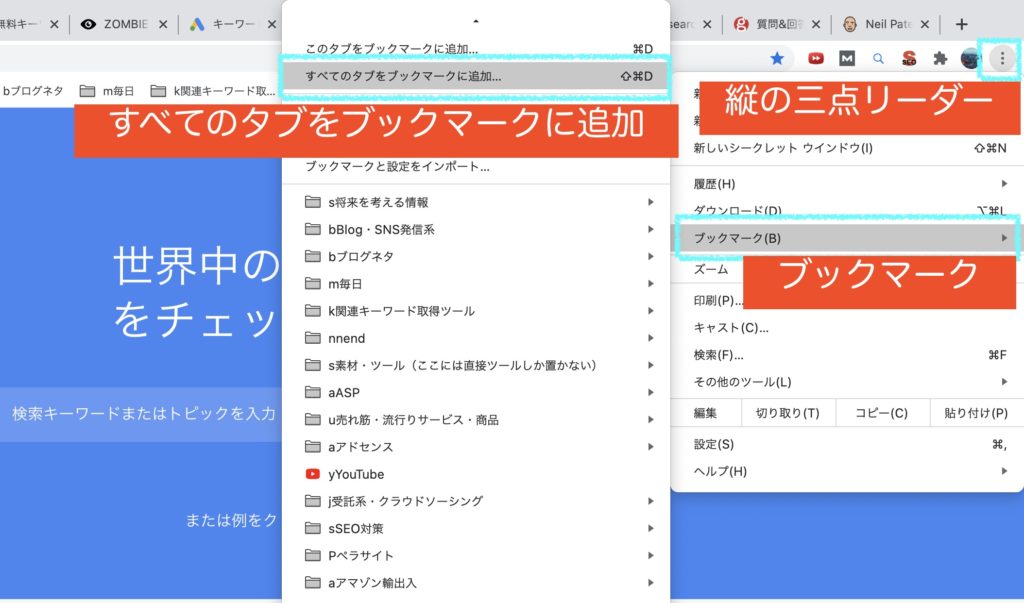
画面右上の「縦の三点リーダー」をクリック
↓
「ブックマーク」
↓
「すべてのタブをブックマークに追加」をクリック
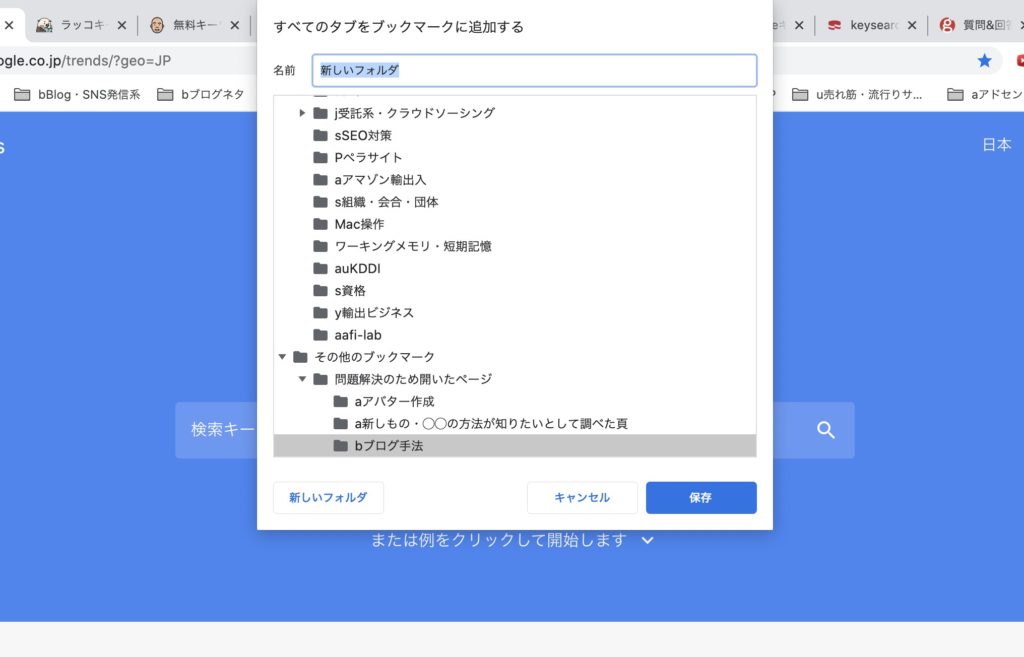
右図のような画面になるので
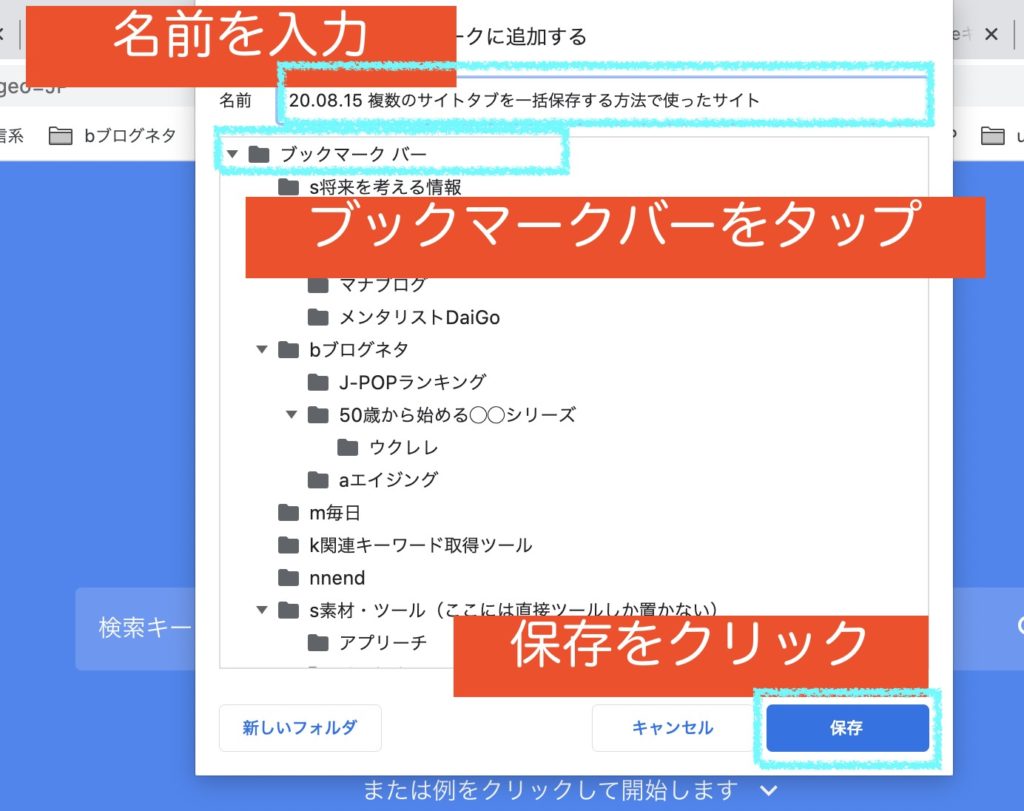
名前を入力して
↓
「ブックマークバー」をタップ
↓
「保存」ボタンをクリック
手順2 作業再開時にフォルダごと開く
次回開くまでに、ほかのネットを閲覧していて久しぶりに開く場合や、或いは、前回調べたサイトをすべて開いて見直したい場合に、一度に、前回のページを開く手順です。
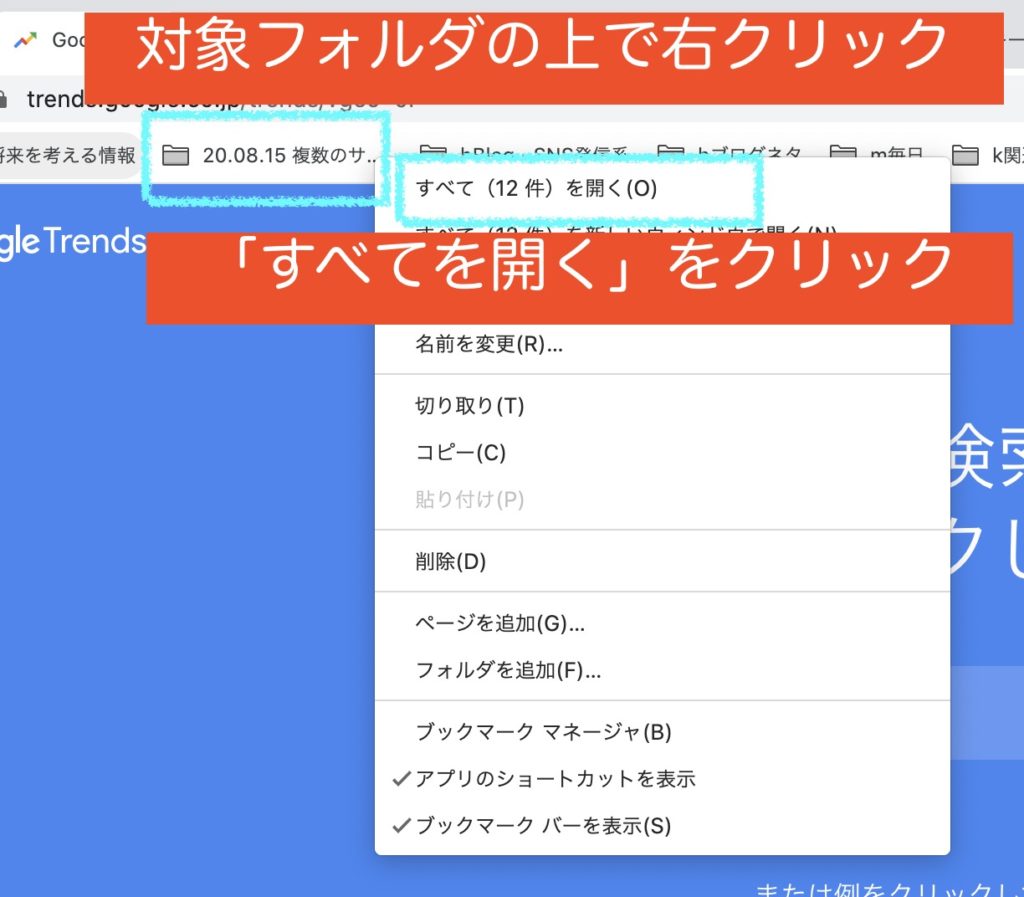
ブックマークバーに保存しておいた対象フォルダの上で右クリック
↓
「すべて(n件)を開く」をクリック
↓
すべて開きます
以上です。
今回は、開きやすいように「ブックマークバー」に保存しましたが、
調べものや、作業ごとに開いた、すべてのWebサイトを保存しておきたいような場合には、
普通に、「ブックマークバー」とは言わずとも、
(例)「20.08.15 Amazon輸出アカウントの作り方」「20.08.16 リライトの方法まとめ」など、上述の手順でフォルダを作ってブックマークに保存しておくと大変便利です。




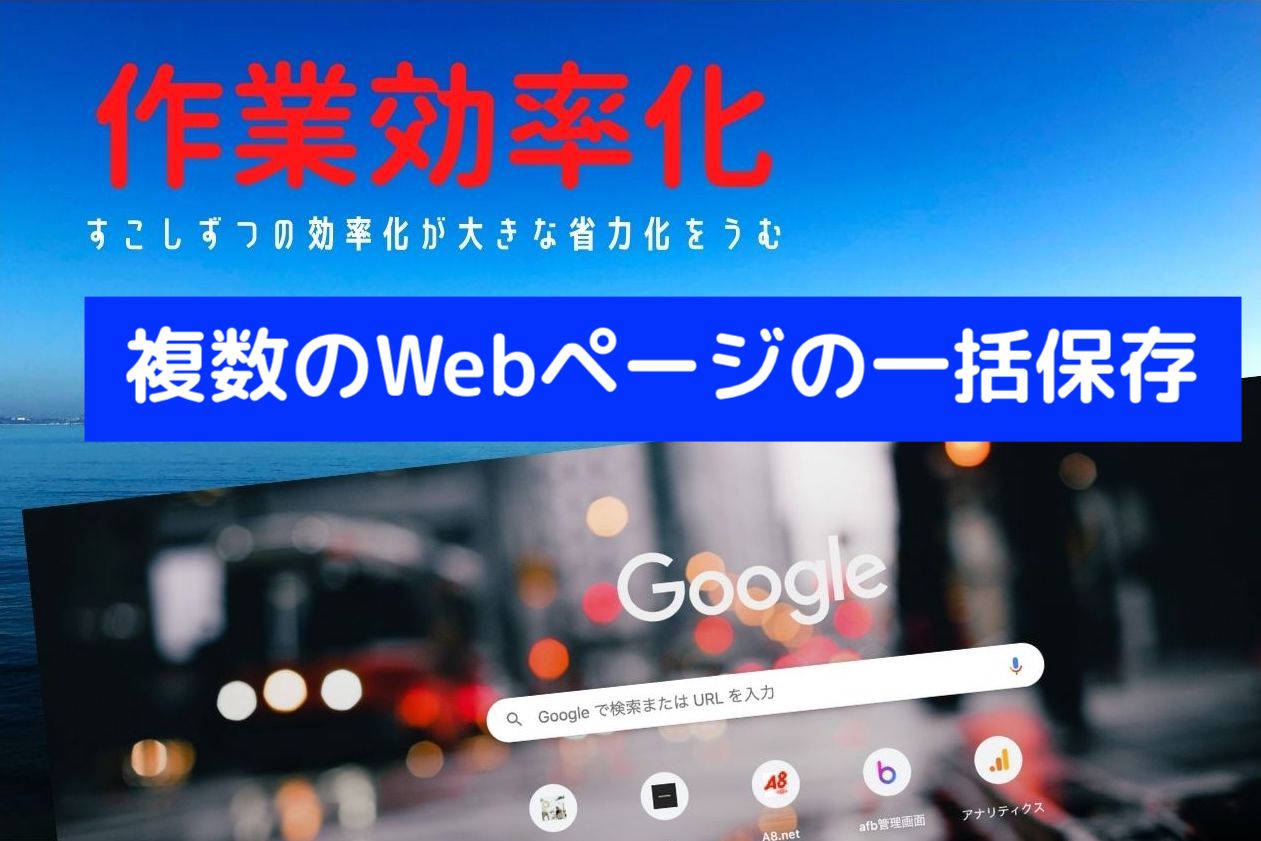



コメント